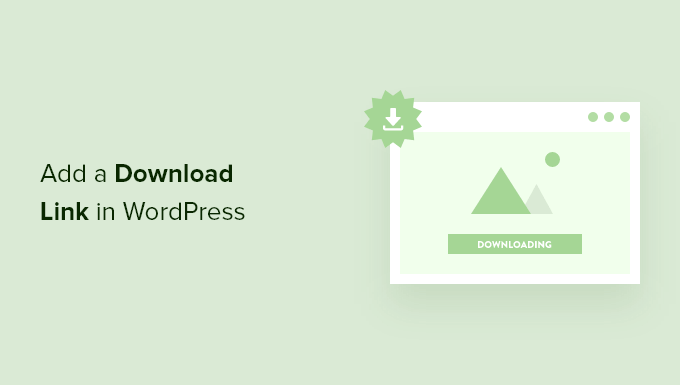Vuoi imparare come aggiungere un link per il download in WordPress per i tuoi PDF e altri file?
L’aggiunta di un collegamento per il download a WordPress consente ai tuoi lettori di scaricare facilmente guide, video, immagini e persino prodotti a pagamento.
In questo articolo, ti mostreremo come aggiungere un link per il download al tuo sito WordPress, passo dopo passo.
Perché aggiungere un collegamento per il download di file in WordPress?
Aggiungendo un link per il download per i tuoi file WordPress, rendi facile per i tuoi visitatori scaricare eBook, video, immagini, plug-in e altri media e documenti che carichi sul tuo sito.
Ciò semplifica la creazione di contenuti esclusivi per i tuoi visitatori per aiutarti a costruire il tuo lista di posta elettronica.
Puoi anche offrire alcuni di questi download come bonus per i tuoi lettori più apprezzati per aiutare a migliorare la tua relazione e rafforzare il tuo marchio.
Inoltre, puoi persino creare un semplice sito di appartenenzadove puoi inserire le tue guide riservate agli abbonati e altri contenuti dietro un paywall.
Detto questo, ti mostriamo come aggiungere facilmente un link per il download in WordPress. Usa semplicemente i collegamenti rapidi qui sotto per passare direttamente al metodo che desideri utilizzare.
- Aggiungi un semplice link per il download con le impostazioni di WordPress integrate
- Aggiungi un link per il download popup in WordPress usando OptinMonster
- Aggiungi link di download riservati ai membri premium in WordPress
Metodo 1. Aggiungi un collegamento per il download semplice con le impostazioni integrate di WordPress
Il modo più semplice per aggiungere un collegamento per il download in WordPress è utilizzare il editore di blocchi. Basta aprire una pagina o un post in cui si desidera aggiungere un collegamento per il download e quindi fare clic sul pulsante Aggiungi blocco “Più”.
Successivamente, cerca “File” e quindi fai clic sul blocco.
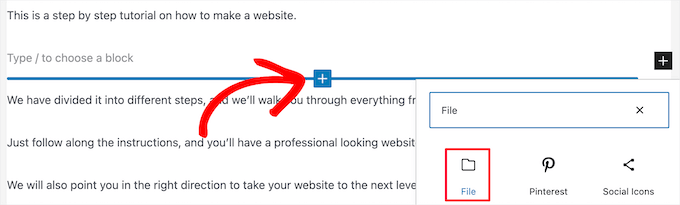
Quindi, puoi caricare un file facendo clic sul pulsante “Carica” o sceglierne uno che hai già caricato nella tua libreria multimediale.
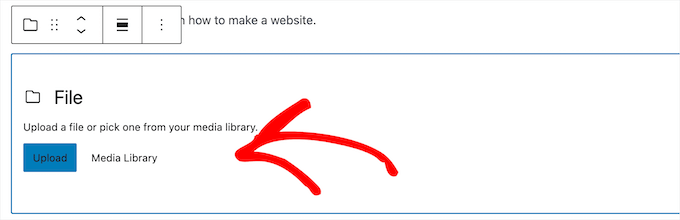
Una volta aggiunto il file, verrà visualizzato automaticamente con il collegamento per il download. Quando i tuoi utenti fanno clic su questo, scaricherà il file.
Per modificare il nome del collegamento, è sufficiente fare clic sul testo e modificarlo.

Ci sono diverse opzioni di visualizzazione che puoi personalizzare nel pannello di destra a seconda del tipo di file che hai aggiunto.
Ad esempio, se tu carica un file PDFquindi puoi scegliere che il link vada direttamente al file multimediale o lo apra in una pagina di allegato separata.
Puoi anche aprire il download in una nuova scheda facendo clic sull’interruttore.
Di seguito, puoi anche aggiungere un pulsante di download accanto al tuo link facendo clic sull’interruttore “Mostra pulsante di download”.

Una volta terminate le modifiche, fai clic sul pulsante “Salva” o “Pubblica” per rendere attivo il collegamento per il download.
Ora puoi visitare il tuo Sito Web WordPress per vedere il tuo link per il download in azione.
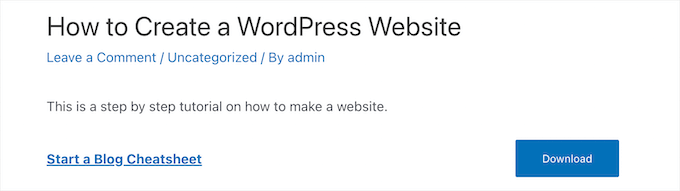
Aggiungi un collegamento per il download semplice caricando i file nella libreria multimediale
Un altro modo per aggiungere un collegamento per il download a un file è caricarlo prima nella libreria multimediale accedendo a Media » Aggiungi nuovo e poi carica il tuo file.
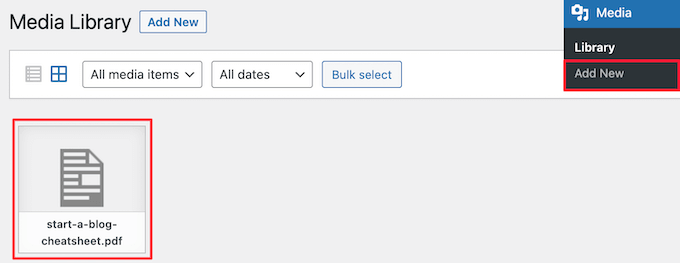
Successivamente, è necessario fare clic sul file per aprirlo.
Quindi, copia l’URL nella casella “URL del file”.
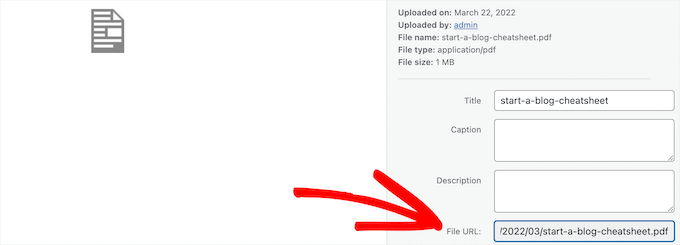
Ora puoi navigare su post o pagina dove vuoi aggiungere il link per il download.
Quindi, aggiungi del testo, fai clic sull’icona “Link” e incolla l’URL che hai appena copiato nella casella.
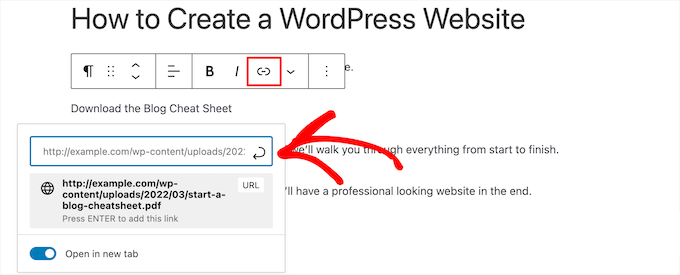
Puoi anche aprire il link nella nuova scheda facendo clic sull’interruttore “Apri in una nuova scheda”.
Il lato destro dello schermo ti consente di modificare il colore del collegamento, le dimensioni, la tipografia e altro.

Al termine delle modifiche, fai clic sul pulsante “Aggiorna” o “Pubblica” per rendere attivo il collegamento per il download.
Ora puoi andare al tuo blog WordPress per vedere il tuo nuovo link per il download.
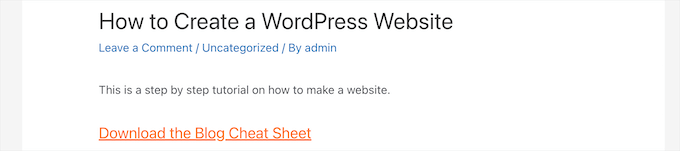
Metodo 2. Aggiungi un collegamento per il download popup in WordPress utilizzando OptinMonster
Un altro modo per aggiungere link per il download al tuo sito è utilizzare il OptinMonster collegare. È uno dei migliori plugin popup e migliori plugin per la generazione di lead per WordPress utilizzato da oltre 1,2 milioni di siti web.

Ha una tecnologia unica che ti consente di creare popup al clic che si aprono quando un utente fa clic su un collegamento. Questi possono essere utilizzati per la consegna aggiornamenti dei contenutidownload digitali, download richiesti via e-maile altro ancora.
Questo stile di popup si basa sul potente effetto Zeigarnik. Questo principio psicologico afferma che gli utenti che iniziano un’azione hanno maggiori probabilità di finirla.
Poiché i tuoi utenti stanno già mostrando interesse, è più probabile che utilizzino il tuo download o inseriscano i loro indirizzi email.
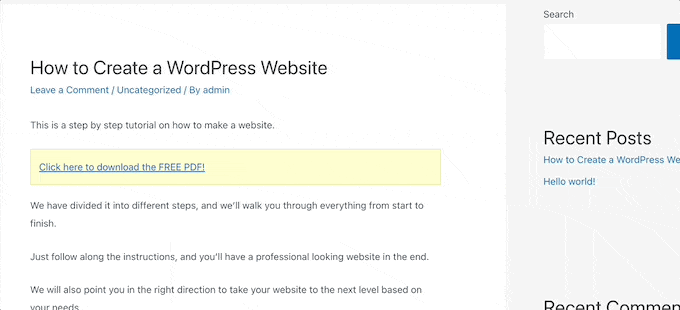
Per saperne di più, consulta la nostra guida su come aprire un modulo popup di WordPress facendo clic sul collegamento o sull’immagine.
Puoi anche gestire e monitorare i download dei tuoi file per vedere su cosa i tuoi utenti fanno clic e scaricano di più. Per saperne di più, consulta la nostra guida su come gestire, monitorare e controllare i download di file in WordPress.
Metodo 3. Aggiungi il link per i download solo per i membri Premium in WordPress
Se stai cercando di vendere file scaricabili sul tuo sito WordPress o stai cercando di creare un’area riservata ai membri, hai poche opzioni diverse.
Per creare un sito di abbonamento o vendere corsi online, puoi utilizzare il Plugin MemberPress. È il miglior plug-in per l’abbonamento a WordPress che ti consente di impostare i livelli di abbonamento, aggiungere download protetti per soli membri, creare corsi, aggiungere lezioni e altro ancora.
In alternativa, puoi usare il popolare Download digitali facili collegare. Questo plugin si concentra sulla vendita di download premium come eBook, musica, software e altro. Viene fornito con abbonamenti ricorrenti, supporto per le licenze, download protetti e altro ancora. Questo è ciò che utilizziamo per vendere i nostri plugin.
Per iniziare, usa il Piano di hosting EDD SiteGround che semplifica la configurazione o scarica il plug-in dal sito Web Easy Digital Downloads.
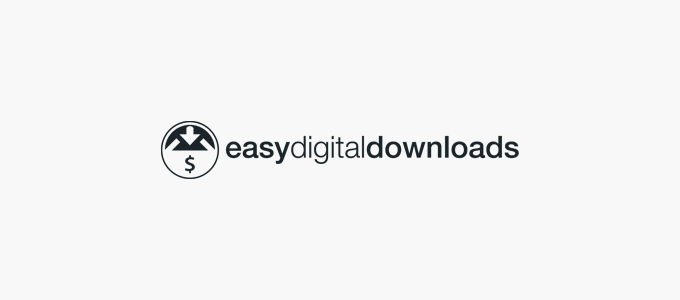
Successivamente, puoi impostare i download come singoli prodotti che le persone possono acquistare o scaricare gratuitamente in cambio di un indirizzo e-mail.
Ci auguriamo che questo articolo ti abbia aiutato a imparare come aggiungere un collegamento per il download in WordPress. Potresti anche voler vedere la nostra guida su come registrare un nome a dominio e le nostre scelte esperte del migliori app per numeri di telefono aziendali virtuali con opzioni gratuite.
Se ti è piaciuto questo articolo, iscriviti al nostro Canale Youtube per i video tutorial di WordPress. Puoi trovarci anche su Twitter e Facebook.
Il post Come aggiungere facilmente un link per il download in WordPress (3 modi) è apparso per la prima volta su WPBeginner.